AMD Ryzen 7800x3D에서 Windows 11 AI를 최대한 활용하려면 어떻게 해야 하나요?

AMD Ryzen 7800x3D는 AMD에서 제조한 강력한 게임 프로세서입니다. 하이엔드 PC용으로 특별히 제작된 AMD Ryzen 7000 시리즈 프로세서이며 AMD 3D V-Cache 기술로 구동됩니다. 게이머이고 하이엔드 게임 성능을 즐기고 싶다면 AMD Ryzen 7800x3D 프로세서를 설치하고 다른 필수 하드웨어를 업그레이드하는 것을 고려할 수 있습니다. 그러나 AMD Ryzen 7800x3D로 업그레이드하기 전에 다른 하드웨어 요구 사항도 고려하는 것이 중요합니다. 이 글에서는 AMD Ryzen 7800x3D에서 Windows 11 AI를 완벽하게 사용하는 방법 에 대해 설명하겠습니다 .
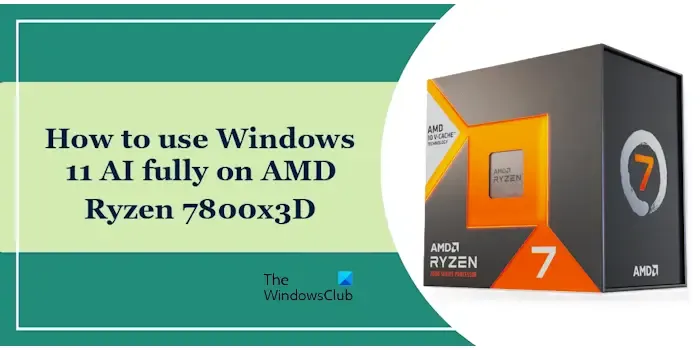
AMD Ryzen 7800x3D에 Windows 11 AI를 완벽하게 설치하고 사용하는 방법
Copilot은 Windows 11과 함께 제공되는 AI 보조 프로그램입니다. Windows 11 사용자는 기본적으로 Copilot을 사용하여 생산성을 높일 수 있습니다. Windows 11을 설치하려면 Windows 11 ISO가 있는 부팅 가능한 USB가 필요합니다. AMD Ryzen 7800x3D가 있는 시스템에 Windows 11을 설치한 후 AMD Ryzen 7800x3D에서 Windows 11 AI를 완전히 사용할 수 있습니다. 그러나 일부 사용자는 AMD Ryzen 7800x3D 프로세서가 있는 컴퓨터 시스템에 Windows 11을 설치하는 동안 문제를 겪었습니다. 이 글에서는 이 문제에 대해서도 논의하겠습니다.
AMD Ryzen 7800x3D로 PC를 조립하거나 CPU를 AMD Ryzen 7800x3D로 업그레이드하는 경우 시스템에도 지원되는 하드웨어가 있어야 합니다. 그렇지 않으면 병목 현상이 발생합니다. 병목 현상은 한 하드웨어가 다른 하드웨어가 최대 성능을 제공하지 못하게 하는 문제입니다. 병목 현상 계산을 위해 무료 Bottleneck Calculator를 사용할 수 있습니다.
윈도우 11 설치
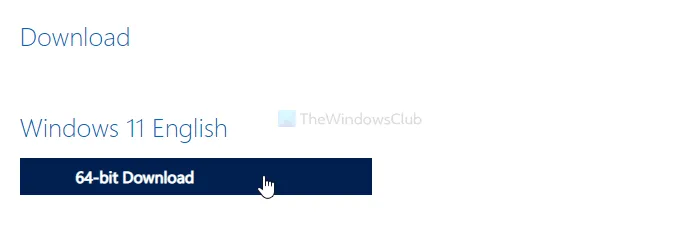
Windows 11 설치는 쉽습니다. Windows 11 ISO 파일이 있는 부팅 가능한 USB 플래시 드라이브만 있으면 됩니다. Microsoft 공식 웹사이트에서 Windows 11 ISO 파일을 다운로드하거나 Media Creation Tool을 사용하여 Windows 11 설치 미디어를 만들 수 있습니다.
Windows 11 ISO 파일로 부팅 가능한 USB 플래시 드라이브를 만들려면 Rufus와 같은 타사 도구를 사용하면 됩니다.
Windows 11 설치 후 따라야 할 단계
AMD Ryzen 7800x3D가 설치된 시스템에 Windows 11을 설치한 후 시스템의 최대 성능을 얻으려면 몇 가지 단계를 따라야 합니다.
- BIOS 업데이트
- 칩셋 드라이버 업데이트
- GPU 드라이버 업데이트
- Windows 업데이트 및 다른 드라이버 업데이트를 확인하세요
1] BIOS 업데이트
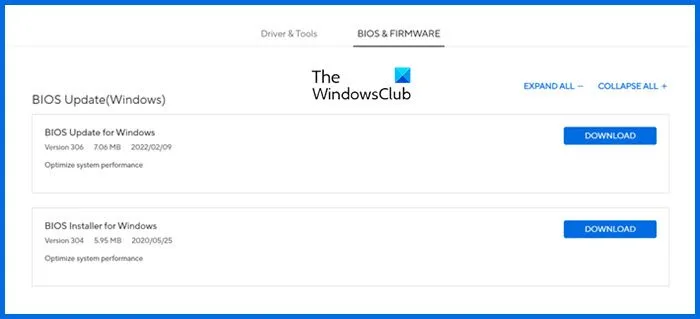
시스템에 최신 하드웨어와 최신 BIOS가 있는 것이 좋습니다. 컴퓨터 제조업체의 공식 웹사이트로 이동하여 최신 버전의 BIOS를 다운로드하세요. 이제 설치 프로그램 파일을 실행하여 시스템에 최신 버전의 BIOS를 설치하세요. BIOS 업데이트 중에는 전원 공급이 중단되지 않도록 하세요. 중단되면 컴퓨터의 BIOS가 손상될 수 있습니다.
2] 칩셋 드라이버 업데이트
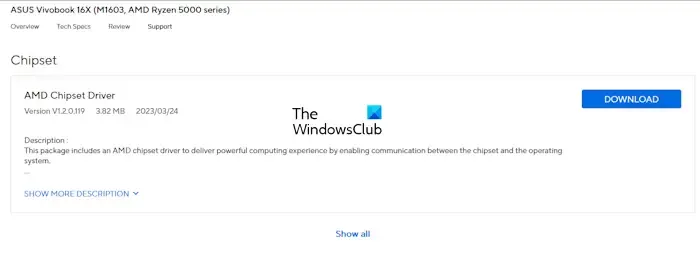
AMD 3D V-Cache 기술이 적용된 AMD Ryzen 7000 시리즈 프로세서에는 칩셋 드라이버 버전 5.02.16.347 이상이 필요합니다. 따라서 시스템에 최신 버전의 칩셋 드라이버를 설치하는 것이 중요합니다. 컴퓨터 제조업체의 공식 웹사이트를 방문하여 최신 버전의 칩셋 드라이버를 다운로드합니다. 이제 설치 프로그램 파일을 실행하여 드라이버를 설치합니다.
3] GPU 드라이버 업데이트
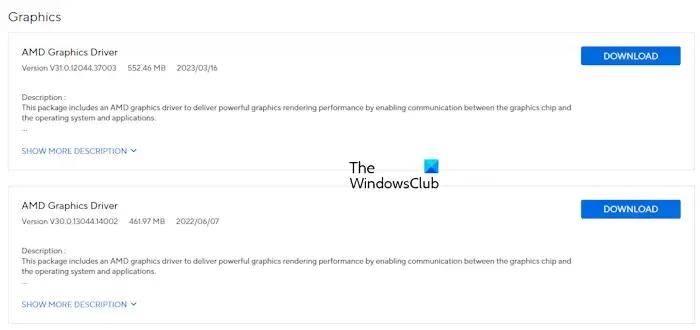
컴퓨터에는 최신 버전의 그래픽 카드 드라이버도 있어야 합니다. 따라서 다음 단계는 GPU 드라이버에 대한 업데이트를 확인하는 것입니다. 컴퓨터 제조업체의 공식 웹사이트에서 최신 버전의 GPU 드라이버를 다운로드할 수 있습니다.
4] Windows 업데이트 및 기타 드라이버 업데이트를 확인하세요.
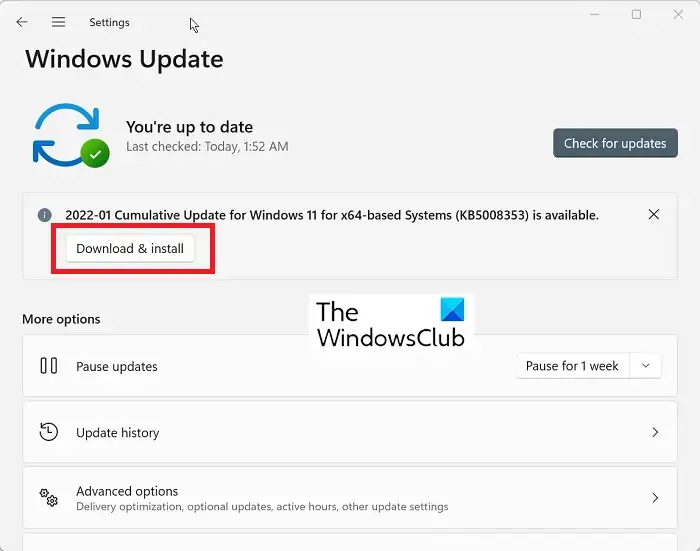
시스템에는 Windows 11의 최신 빌드도 있어야 합니다. Windows 11 설정을 열고 Windows 업데이트로 가서 업데이트 확인 버튼을 클릭합니다. 사용 가능한 모든 업데이트를 설치합니다. 이제 Windows 업데이트 > 고급 옵션 > 선택적 업데이트 로 이동합니다 . 모든 선택적 업데이트를 설치합니다. 이러한 업데이트에는 드라이버 업데이트도 포함됩니다.
AMD 소프트웨어 Adrenalin Edition 사용
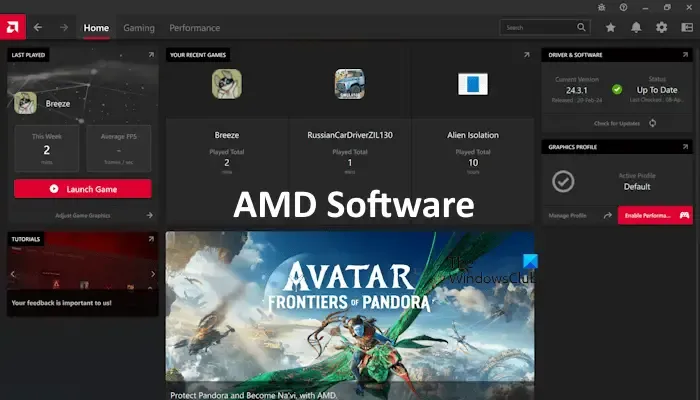
AMD Software Adrenalin Edition은 AMD 하드웨어가 장착된 컴퓨터를 위해 AMD에서 개발했습니다. 이 소프트웨어를 사용하면 한 번의 클릭으로 컴퓨터 하드웨어에 필요한 모든 업데이트를 설치할 수 있습니다. 이 소프트웨어를 사용하여 GPU 드라이버와 칩셋 드라이버를 업데이트하고 다른 필요한 업데이트를 설치할 수도 있습니다.
AMD Ryzen 7800x3D가 장착된 컴퓨터에 Windows 11이 설치되지 않습니다.
일부 사용자는 AMD Ryzen 7800x3D 프로세서가 장착된 컴퓨터 시스템에 Windows 11을 설치하는 동안 “이 PC에서는 Windows 11을 실행할 수 없습니다”라는 오류를 경험했습니다.
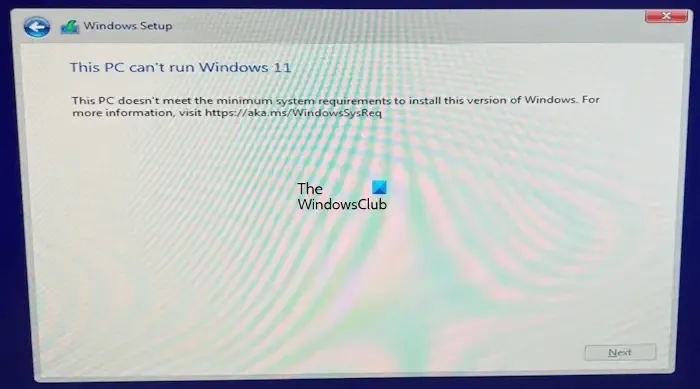
전체 오류 메시지는 다음과 같습니다.
이 PC는 이 버전의 Windows를 설치하는 데 필요한 최소 시스템 요구 사항을 충족하지 않습니다.
Windows 11을 설치하려면 시스템이 다음 요구 사항을 충족해야 합니다.
- 보안 부팅을 활성화해야 합니다.
- TPM을 활성화해야 합니다.
- 디스크 파티션 스타일은 GPT여야 합니다.
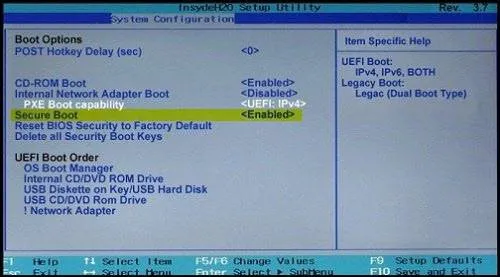
BIOS를 통해 시스템에서 보안 부팅이 활성화되어 있는지 확인할 수 있습니다. 컴퓨터 BIOS에 들어가서 보안 부팅을 활성화합니다(비활성화된 경우). BIOS에서 보안 부팅 옵션이 회색으로 표시되어 있으면 BIOS를 공장 기본 설정으로 재설정하여 이 문제를 해결합니다.
TPM을 활성화하려면 컴퓨터 BIOS에서 해당 설정을 찾으세요. 시스템 BIOS에서 TPM을 활성화하는 방법을 모르는 경우 컴퓨터 제조업체의 지원 웹사이트를 참조하세요.
AMD Ryzen 7800x3D에서 Windows 11 AI를 완벽하게 활용하세요
AMD Ryzen 7800x3D 프로세서가 있는 시스템에 Windows 11을 설치한 후 AI 기능을 사용할 수 있습니다. Copilot은 Windows 11에서 가장 인기 있는 AI 도구입니다. 많은 작업을 수행할 수 있습니다. 이메일 초안 작성과 같은 작업을 도울 수 있습니다. Copilot을 사용하여 이미지를 생성할 수도 있습니다.
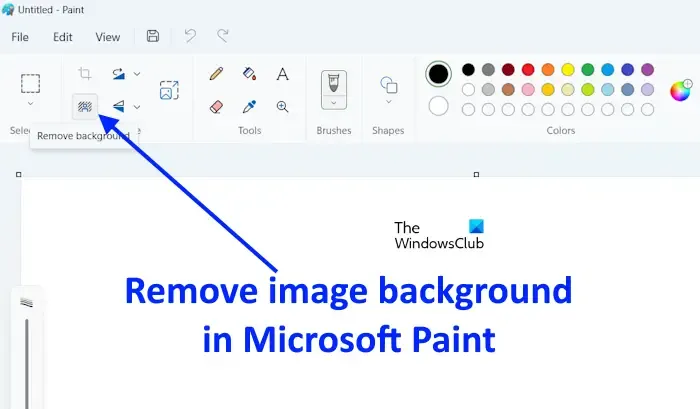
Microsoft Paint의 최신 버전에도 AI 기능이 있습니다. AI의 도움으로 Paint에서 모든 이미지의 배경을 쉽게 제거할 수 있습니다. Microsoft Paint에서 AI 기능이 보이지 않으면 최신 버전으로 업데이트하세요.
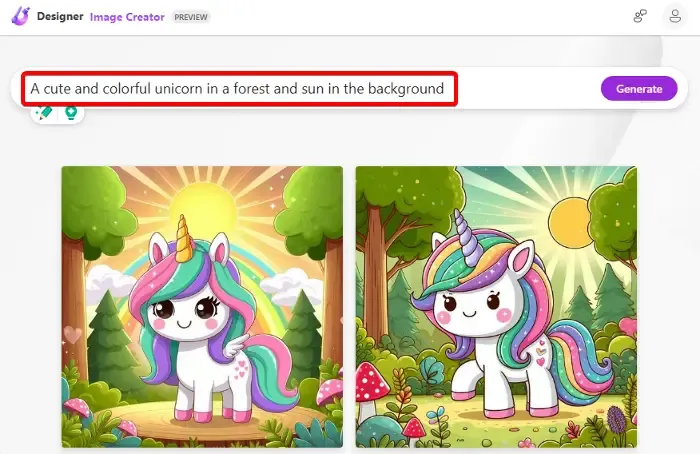
Microsoft Designer는 Microsoft에서 개발한 AI 기반 이미지 생성 도구입니다. Microsoft Designer를 사용하면 프롬프트를 제공하여 아름다운 이미지를 생성할 수 있습니다. 이제 컴퓨터에 강력한 하드웨어(AMD Ryzen 7800x3D 프로세서)가 있으므로 Microsoft Designer가 시스템에서 원활하게 작동합니다.
Windows 11은 AMD Ryzen과 호환되나요?
Windows 11에는 몇 가지 하드웨어 요구 사항이 있습니다. 시스템에 AMD 프로세서가 있는 경우 Microsoft에서 공식적으로 발표한 지원 프로세서 목록 에 있어야 합니다 . 시스템에 설치된 AMD Ryzen 프로세서가 이 목록에 없는 경우 시스템은 Windows 11을 실행할 수 없습니다. 그러나 지원되지 않는 하드웨어가 있는 컴퓨터에 Windows 11을 설치하는 방법은 있지만 성능 문제가 발생하기 때문에 이 작업을 수행하는 데 이점이 없습니다.
7800x3D의 최대 RAM 속도는 얼마입니까?
AMD는 공식적으로 AMD Ryzen 7800x3D의 최대 RAM 속도를 5200MT/s로 지정했습니다 . AMD Ryzen 7000 시리즈 프로세서에서 AMD는 DDR4 RAM에서 DDR5 RAM으로 전환했습니다.


답글 남기기